一、功能简介
如果签到板开启了即时预定功能,当会议室处于空闲状态时,你可以直接通过会议室签到板的 预定 按钮进行会议室的即时预定。
二、操作流程
当会议室处于空闲状态时,点击签到板上的 预定,即可完成会议室的即时预定。即时日程的结束时间取决于该会议室下一场会议的开始时间,最长可以预约 45 分钟的即时日程。
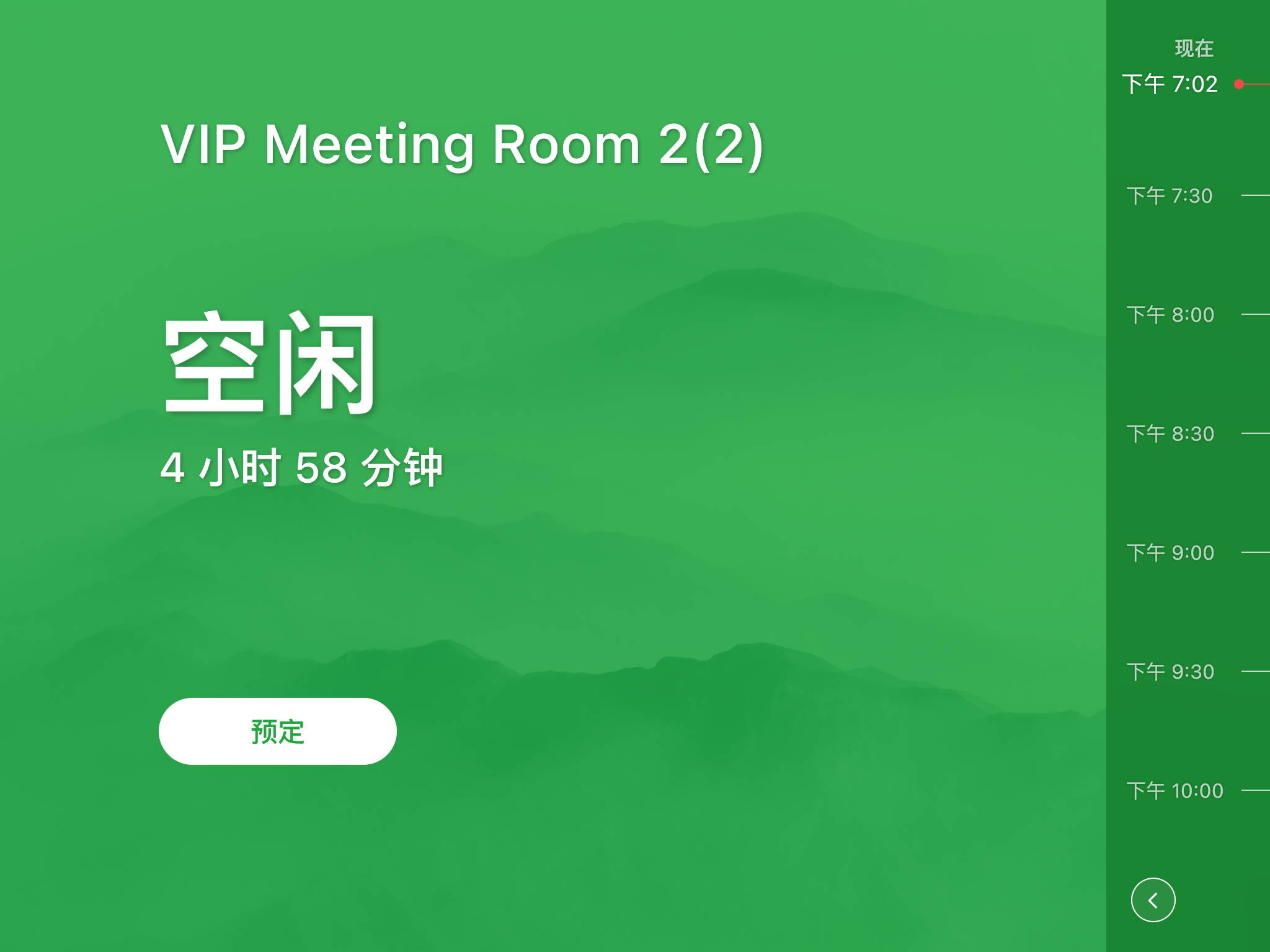
250px|700px|reset
点击 预定,签到板将弹出预定当前会议室的二次确认弹窗,点击 预定 即可完成预定,点击 取消 即可取消当前的预定流程。
注:二次确认弹窗默认展示 30 秒,如果在此期间没有进行任何操作,弹窗将自动取消。
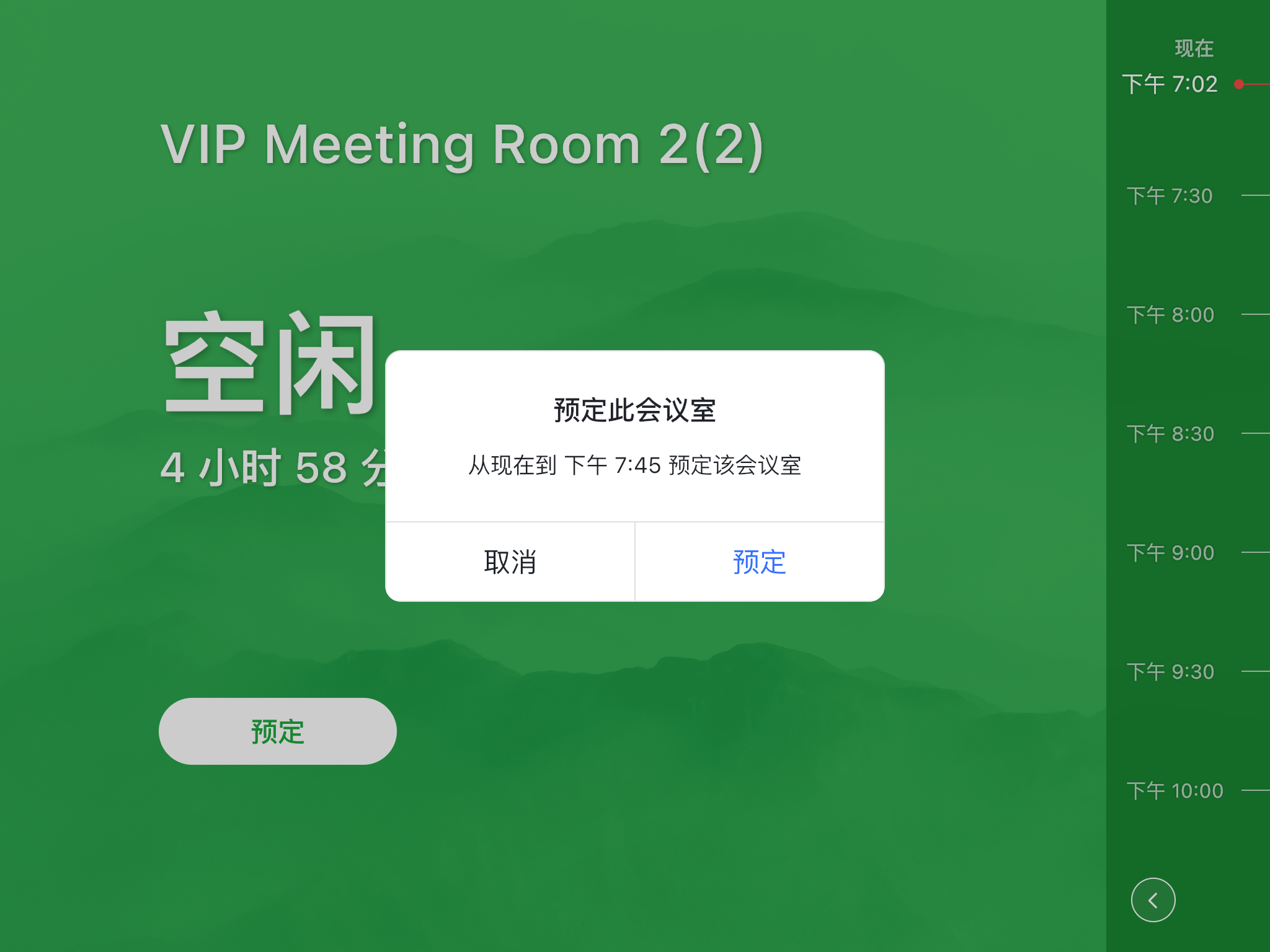
250px|700px|reset
完成当前会议室的即时预定后,该会议室将进入使用状态,签到板的默认显示状态如下。
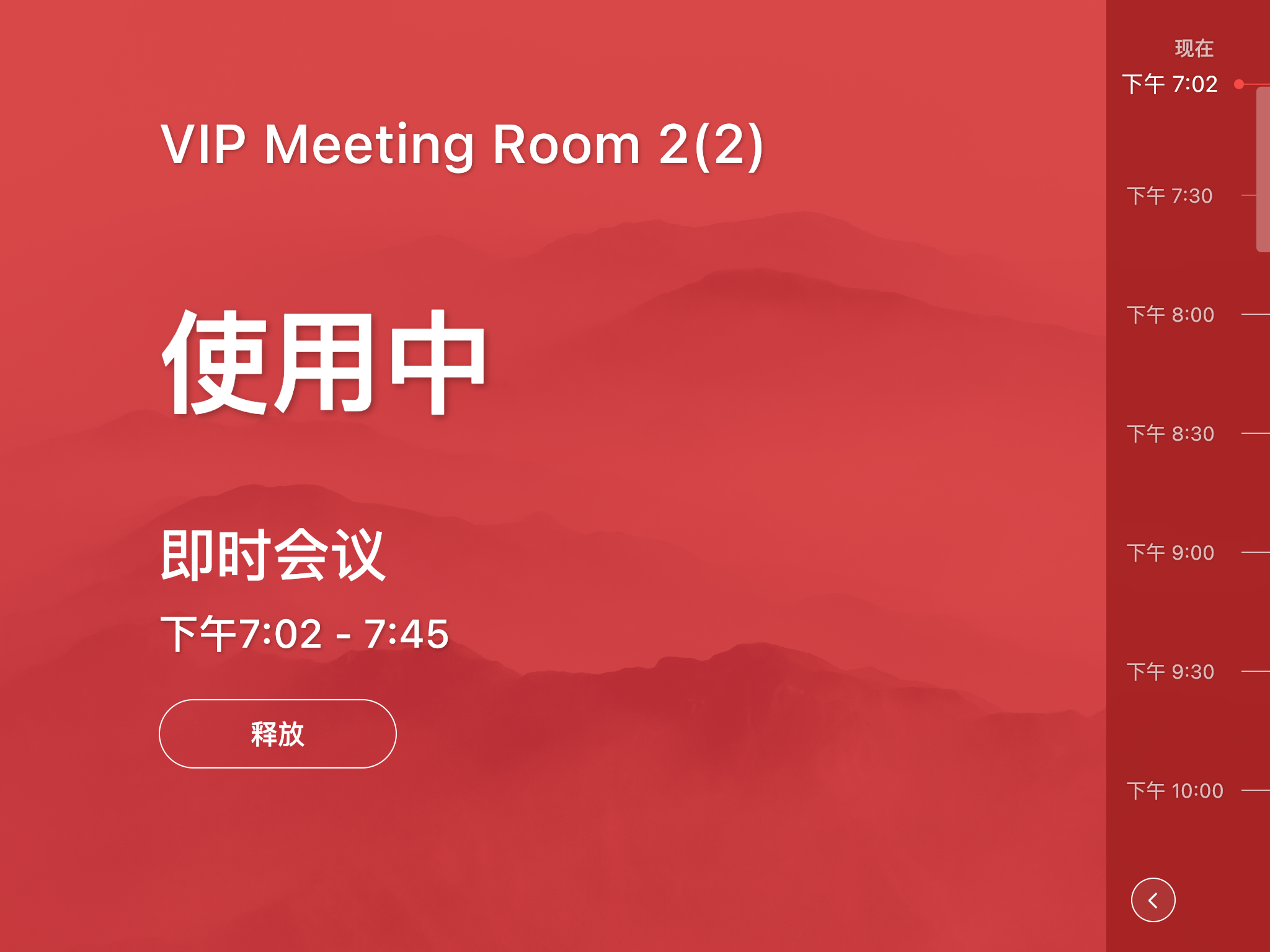
250px|700px|reset
三、常见问题
